谷歌浏览器网页隐私泄露防范策略
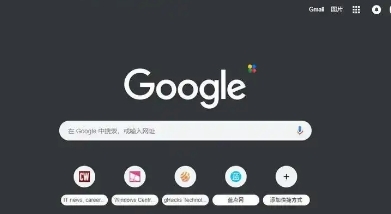
1. 使用无痕浏览模式:点击浏览器右上角的三点菜单,选择“新建无痕窗口”,或按快捷键`Ctrl+Shift+N`(Windows)/`Cmd+Shift+N`(Mac),进入无痕浏览模式。在此模式下,浏览器不会记录浏览历史、Cookie、站点数据和填充的表单信息等,关闭窗口后即可清除相关数据,有效保护隐私。
2. 管理Cookie和网站数据:点击浏览器右上角的三点菜单,选择“设置”,进入“隐私和安全”部分,点击“Cookie及其他网站数据”进行设置。可选择阻止所有Cookie,或允许来自特定网站的Cookie。还可定期清理Cookie,减少隐私泄露风险。
3. 启用安全浏览功能:在浏览器设置中,找到“安全”选项,确保“安全浏览”功能已开启。该功能可帮助识别和警告危险网站,如钓鱼网站和恶意软件下载站点,防止用户在不知情的情况下访问危险网页,导致隐私泄露和安全威胁。
4. 注意密码安全:避免使用简单易猜的密码,建议使用包含字母、数字和特殊字符的组合,并定期更换密码。同时,可使用Chrome浏览器的密码管理功能,安全地存储和管理密码,防止密码被窃取或泄露。
5. 谨慎授予权限:在安装和使用浏览器插件时,仔细查看其请求的权限,仅授予必要的权限。对于不必要的权限请求,应予以拒绝,避免插件过度获取用户隐私信息。
6. 保持浏览器更新:定期检查并更新Chrome浏览器到最新版本,以确保获得最新的安全补丁和隐私保护功能,修复已知的安全漏洞,降低隐私泄露风险。
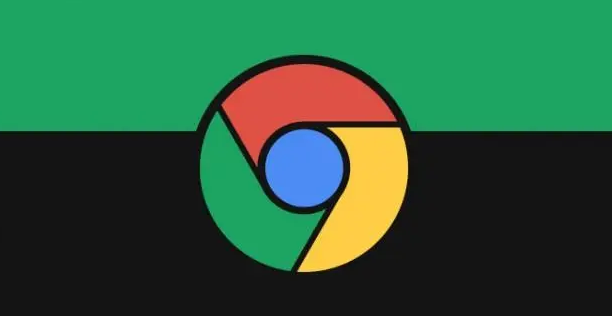
如何通过Google Chrome提升网页的视觉表现
通过Google Chrome提升网页的视觉表现,优化网页外观。本文将介绍如何使用浏览器设置改善网页的视觉效果,提高用户体验。
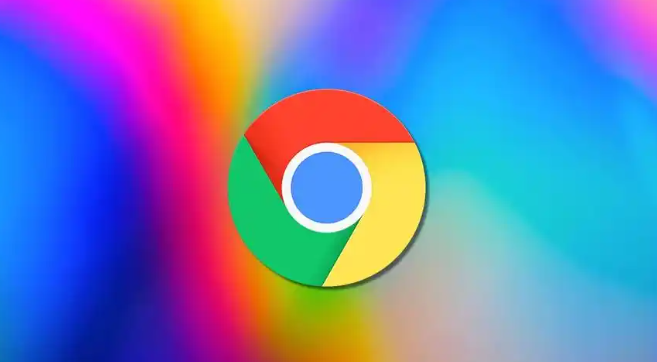
Chrome浏览器插件是否适合网页内容批量编辑
介绍Chrome浏览器插件如何支持网页内容的批量编辑和管理,帮助用户高效处理大量网页文本和数据。
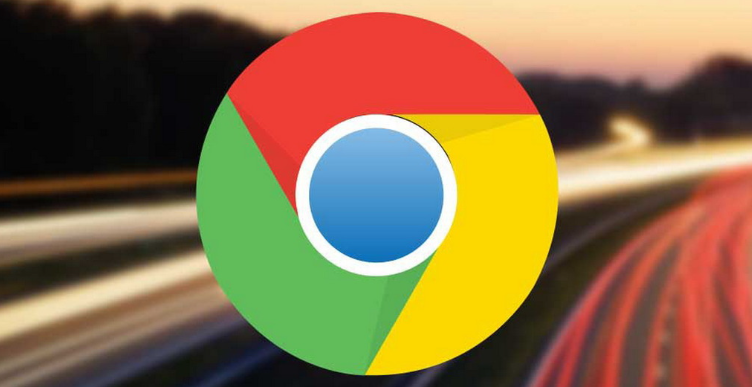
谷歌浏览器插件是否可设定访问优先级规则
谷歌浏览器插件支持设定访问优先级规则,优化资源分配,提升性能表现,本文介绍规则配置与管理方法。
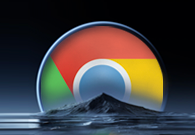
谷歌浏览器如何创建分身
谷歌浏览器如何创建分身?欢迎前来阅读今天小编分享的桌面创建第二个谷歌浏览器方法介绍。

怎么在搜狗浏览器上保存账号密码
搜狗浏览器是由搜狗公司开发的,一款基于谷歌chromium内核的浏览器。除了智能的双核加速,还有启动加速、图片加速、Flash加速以及高速下载技术等功能,能够不断迭代优化,给用户极速的上网体验。
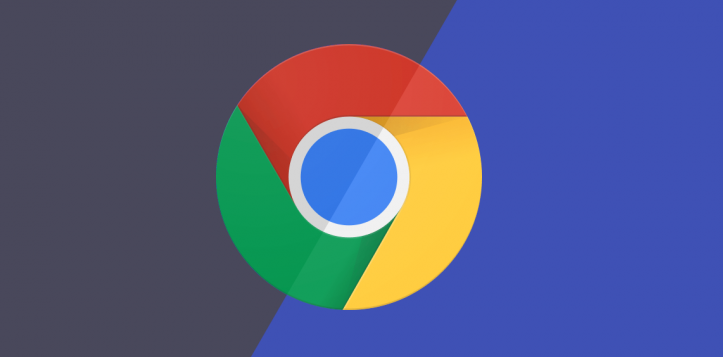
Google浏览器浏览时页面频繁崩溃如何防止
如果在使用Google浏览器时页面频繁崩溃,本文将为您提供防止崩溃的有效方法,帮助您稳定浏览器,避免频繁出现崩溃问题。

如何修复 Windows 10 上的 Google Chrome 更新错误 0x80040902?
谷歌浏览器是否因 0x80040902 错误而让您失望?这是在 Windows 10 上修复它的方法。

怎么为谷歌浏览器书签创建桌面快捷方式
怎么为谷歌浏览器书签创建桌面快捷方式?不清楚如何设置的小伙伴可以看看下面这篇谷歌浏览器书签创建桌面快捷方式图文教程。

如何在 Windows上安装并行运行 Chrome 稳定版、测试版和开发版?
到目前为止,在 Windows 上使用的 Chrome 无法同时使用 Chrome 稳定版和浏览器的预发布版本之一。随着谷歌解除限制,这随着今天的公告而改变。这意味着现在可以在 Windows 上安装和运行 Chrome 稳定版和预发布版的 Chrome。

谷歌浏览器哪里下载比较安全
谷歌浏览器哪里下载比较安全?Chrome谷歌浏览器是目前使用人数、好评都比较高的一款浏览器了、深受用户的喜爱,追求的是全方位的快速体验。

如何在 Chrome中查找和管理您的下载?
当您浏览互联网时,您可能希望将某些文件、页面或内容添加为书签或下载,作为纪念品或供将来参考。本文帮助你了解如何在chrome中快速定位和管理您的下载。

如何修改Google Chrome默认安装路径
如何修改Google Chrome默认安装路径?最近,有很多网友想在电脑上安装谷歌Chrome,但是在安装过程中,想改变安装位置。那么,应该如何操作呢?

如何访问chrome菜单栏?<查找方法>
你知道谷歌浏览器吗,你了解谷歌浏览器吗?你有没有想使用谷歌浏览器却找不到chrome菜单的问题,来和小编一起了解了查找chrome菜单的具体操作步骤吧,大家可以学习一下。

如何在谷歌浏览器中禁用自动填充
如何在谷歌浏览器中禁用自动填充??现代浏览器中的自动填充表单选项很有用,并且可以消除使用不同凭据登录不同网站的烦恼。

谷歌浏览器反复提醒登录怎么办?<处理方法>
你有没有在使用谷歌浏览器的时候遇到各种问题呢,你知道谷歌浏览器一直提醒需要登录是怎么回事呢?来了解谷歌浏览器反复提醒登录的解决方法,大家可以学习一下。
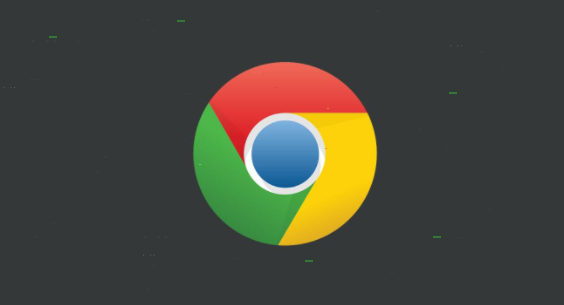
chrome如何使用隐姓埋名保护自己?
Chrome的隐姓埋名让你在浏览时多了一层隐私:搜索查询不会被记住或绑定到你的谷歌个人资料。一旦关闭窗口,所有的cookies都将被丢弃。您的任何浏览历史都不会被保存。

Chrome 如何查看修改Cookie_谷歌浏览器修改Cookie方法
谷歌浏览器该怎么样修改和编辑cookie呢,快来学学吧

谷歌浏览器上传文件就无响应怎么解决
谷歌浏览器上传文件就无响应怎么解决?你知道世界上最强的浏览器——谷歌浏览器吗?





